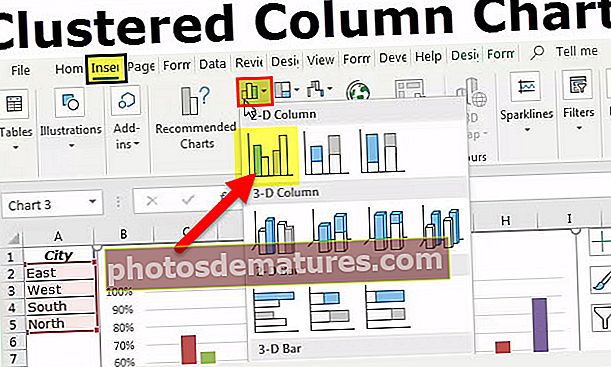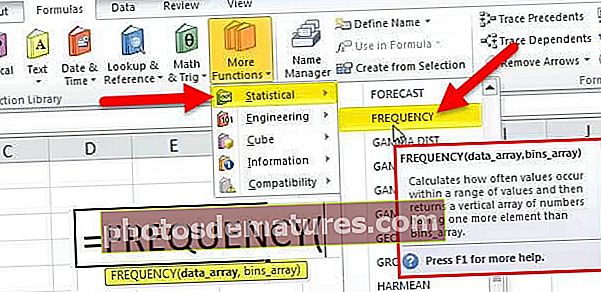在Excel中比较日期|如何在Excel中比较两个日期?
在Excel中比较两个日期
比较excel中的两个日期可能会因一个方案而异,有时我们可能需要比较一个日期是否等于另一个日期,有时我们可能需要检查一个日期是否大于某个日期或小于某个日期,并且通常,我们可能需要根据所有提到的标准进行测试才能得出结论,像这样,每个场景都有所不同。我们将为每个人提供一些实际的例子。
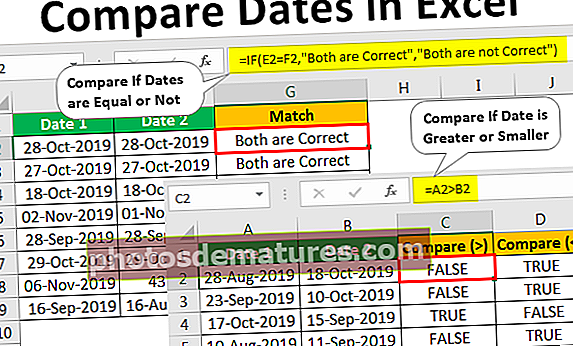
如何在Excel中比较两个日期?
下面是一些比较excel中两个日期的示例。
您可以在此处下载此比较日期Excel模板–比较日期Excel模板#1 –比较两个日期是否相等
范例#1
比较日期是否等于另一个很简单,我们将有两个日期,我们需要检查该单元格的日期是否等于另一个。查看以下数据以比较excel中的日期。

- 现在在单元格C2中将公式应用为 “ = A2 = B2”.

- 按Enter键即可得到结果。

两列中的日期相同,因此结果为TRUE。
- 将公式也拖到以下几列中即可得到结果。

因此,无论数据匹配哪里,我们得到的结果都为TRUE,数据不匹配哪里我们都得到的结果为FALSE。
关于此示例的一个有趣事实是,第7行在该行中,第一个日期写为“ 2019年10月29日”,而第二个日期写为43767,即使两者都不同,结果仍为TRUE,即两者相同。
之所以说起日期和时间之初,是因为excel中存在这种情况,这是excel中敏感的事情。当我们将日期格式“ DD-MMM-YYYY”应用于序列号43767时,我们将获得与A7单元格相同的结果。

因此,excel会将它们读取为序列号,而不是日期。这样,我们可以在excel中比较两个日期。
范例#2
现在假设您不想看到默认结果为TRUE或FALSE,而是如果两个日期都匹配,则可能希望得到一个不同的结果,例如“两个都是正确的”,否则,您需要一个“两个都不正确的”结果。因此,这是通过使用逻辑功能“ IF”来完成的。
- 在Excel中的“ MATCH”列中打开IF函数。

- 公式的第一个条件是 Excel中的逻辑测试 因此,在这种情况下,我们的逻辑测试是检查“日期1”是否等于“日期2”,因此将逻辑测试应用为E2 = F2。

- 下一个参数是 如果为真,则为值 如果应用的话这没什么 逻辑测试 为TRUE,即,如果“日期1”等于“日期2”,则需要什么值?因此,我们需要“两个都是正确的”价值。

- 下一个参数是 如果为假则值 所以如果 逻辑测试 是不正确的,那么需要的值是多少,我们需要“两者都不正确”的值。

好的,我们完成了公式,关闭括号,然后按Enter键以获取结果。

将公式拖到其他单元格。

因此,这里是结果,而不是默认的TRUE或FALSE。
#2 –比较日期是大还是小
我们已经看到了一组计算,现在我们将看到一个日期是否大于或小于另一个日期。为此,请看下面的示例数据。

首先,我们将检查“日期1”是否大于“日期2”,如下所示。

到这里,我们取得了成果。
类似地,我们只需要将excel中的逻辑运算符从大于符号更改为小于符号,以另一种方式进行计算。

这样,我们可以比较Excel中的日期。但是,您需要牢记某些事情。
要记住的事情
- 该日期存储为序列号,因此您需要注意它。
- 在某些情况下,日期查找值不是日期,因此存在情况日期以文本值形式存储,因此您需要转换为日期。